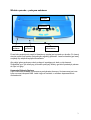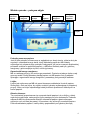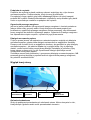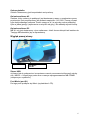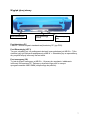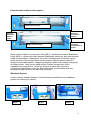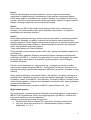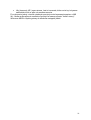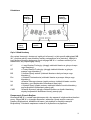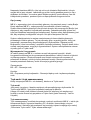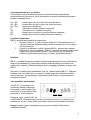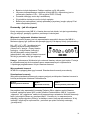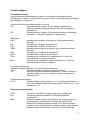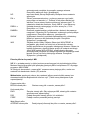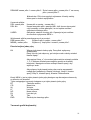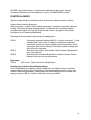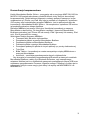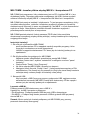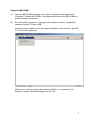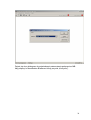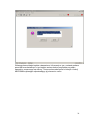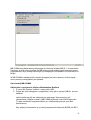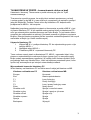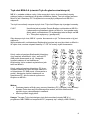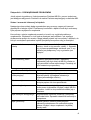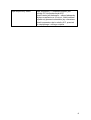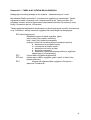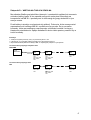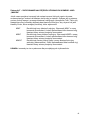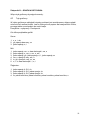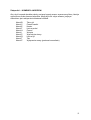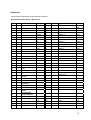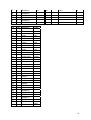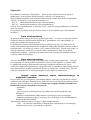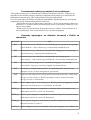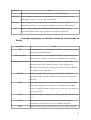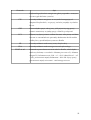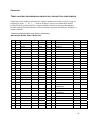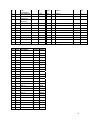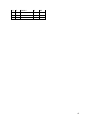INSTRUKCJA OBSŁUGI
Mountbatten Brailler
MB Writer Plus
© Harpo 2014

2
WPROWADZENIE DO MB W +
W tym rozdziale dostarczamy przegląd fizycznych aspektów MB W +. Opisujemy
rozmieszczenie wszystkich elementów wraz z informacjami, do czego one służą.
Zamieszczamy również przegląd podstawowych rzeczy, których będziesz
potrzebować przed rozpoczęciem używania twojego nowego MB W +.
Proszę poświęcić trochę czasu, by przeczytać ten Wstępny Rozdział i zaznajomić się
z podstawowymi cechami MB W +.
Co znajduje się w opakowaniu
Kiedy otrzymasz swojego Mountbatten Braillera i rozpakujesz go, sprawdź, czy
następujące elementy znajdują się w opakowaniu:
• Mountbatten Brailler,
• główny zasilacz prądu zmiennego,
• 1 X przewód USB,
• Instrukcja obsługi,
• Płyta CD z oprogramowaniem MB-COMM oraz sterownikami USB,
• Naklejki na klawiaturę,
• Pakiet startowy papieru (80 gsm),
• karta gwarancyjna.
Postawa i miejsce siedzące
Podczas pisania postawa i ułożenie ciała są bardzo ważne.
• Stopy piszącego powinny dotykać podłoża lub spoczywać na podnóżku.
• Plecy piszącego powinny opierać się o oparcie krzesła.

3
Widok z przodu – pokrywa założona
Przed tobą znajduje się część z klawiaturą, rączka jest z przodu po środku. Po Lewej
stronie rączki usytuowane jest pokrętło regulacji głośności. Jeszcze bardziej po lewej
znajduje się włącznik/wyłącznik zasilania.
Aby zdjąć górną pokrywę należy uchwycić wystający do dołu z niej element.
Znajdziesz go z tyłu maszyny po środku pokrywy. Należy go lekko podważyć palcem
do tyłu i do góry.
Usuwanie Blokady Papieru
Usuń tekturową blokadę umieszczoną pod głowicą tłoczącą. Umieszczona jest ona
tylko na czas transportu MB. Jeżeli tego nie zrobisz, to możesz doprowadzić do
uszkodzenia!
Włącznik
zasilania
Regulacja
głośności
Rączka do
przenoszenia
Klawiatura
Pokrywa

4
Widok z przodu – pokrywa zdjęta
Pokrętło przesuwu papieru
Jest to żółte pokrętło umieszczone w zagłębieniu po lewej stronie. rolka ta służy do
regulacji i ustawiania brzegu kartki, kiedy wkładamy papier do MB. Należy
wystrzegać się używania tego pokrętła, kiedy papier już jest w maszynie brajlowskiej,
ponieważ zmienia on położenie papieru, a MB straci kontrolę nad tym, gdzie są
marginesy i gdzie znajduje się linia, w której piszemy.
Ogranicznik lewego marginesu
Ma on ustaloną pozycję i nie można go przestawić. Posiada na jednym końcu mały
gumowy wałek. Kiedy wkładamy kartkę papieru do MB powinno się ją wkładać
opierając o ogranicznik lewego marginesu, prowadząc pod gumowym wałkiem.
Linijka
Linijka jest wytłoczona na MB tuż przed obszarem zakładania i kontroli papieru.
Skorzystaj z liczb na linijce, by szybko umieścić głowicę wytłaczającą w pożądanej
pozycji. liczby na linijce odpowiadają każdej kolumnie przestrzeni znakowych na
kartce papieru.
Głowica tłocząca
Ten mechanizm przemieszcza się w poprzek kartki papieru tuż za linijką, a kiedy
wydrukuje znak brajla, zatrzymuje się przy następnym polu drukowania. Podczas
włączania MB lub opuszczania dźwigni mocowania papieru głowica tłocząca
wykonuje ruch od lewej do prawej i z powrotem, aby zmierzyć szerokość papieru.
Podczas wkładania papieru, kartkę należy poprowadzić pod głowicą tłoczącą.
Pokrętło
przesuwu
papieru Lewy
mar
g
ines
Prawy
mar
g
ines
Dźwignia
mocowani
a papieru
Głowica
tłocząca
Podpórka
do
czytania
Linijka

5
Podpórka do czytania
Podpórka do czytania to płaski metalowy element znajdujący się z tyłu obszaru
mocowania papieru. Podpiera kartkę, kiedy chcemy ją przeczytać.
Początkujący mogą ustawić górę kartki wkładanego papieru na tylnej krawędzi
podpórki do czytania. Bardziej doświadczeni użytkownicy wolą ustawiać górę kartki
równo z wyczuwalnym rowkiem na podpórce do czytania.
Ogranicznik prawego marginesu
jest on tej samej wielkości jak ogranicznik lewego marginesu i również posiada na
jednym końcu mały gumowy wałek. Kiedy dźwignia mocowania papieru jest
podniesiona, ogranicznik prawego marginesu można przesuwać, aby dostosować
prawy margines do wielkości używanego papieru. Ogranicznik Prawego marginesu
ma odpowiednie wcięcie na palec, używane do jego przesuwania.
Dźwignia mocowania papieru
Z tyłu po prawej stronie od mechanizmu ustawiania papieru znajduje się dźwignia
mocowania papieru, płaska żółta dźwignia umieszczona w zagłębieniu obudowy.
Piszący musi umieścić kciuk w zagłębieniu obudowy, aby podnieść w górę dźwignię
mocowania papieru - tak właśnie wkłada się i wyciąga kartkę. Aby tę operację
ułatwić, można unieść lekko przedni brzeg dźwigni naciskając jej uniesiony tylny
brzeg palcem ruchem w tył i w dół. Opuszczenie dźwigni spowoduje mocne
uchwycenie nowej kartki papieru.
Za każdym razem kiedy podnosimy i opuszczamy dźwignię mocowania papieru, MB
przesuwa głowicę tłoczącą w poprzek kartki do ogranicznika prawego marginesu,
aby określić szerokość kartki.
Wygląd lewej strony
Gniazdo słuchawkowe
Służy do podłączenia standardowych słuchawek stereo. Można korzystać z nich,
kiedy dźwięk z głośnika audio może przeszkadzać otoczeniu.
Gniazdo
słuchawkowe Gniazdo zasilacza
AC
Gniazdo
zasilacza DC
Osłona
głośnika

6
Osłona głośnika
Głośnik umieszczony jest bezpośrednio za tą osłoną.
Gniazdo zasilacza AC
Zasilacz, który możemy tu podłączyć jest dostarczany razem z urządzeniem przez
producenta i jest przystosowany do zasilania napięciem 110-230V. Proszę używać
tylko dedykowanego zasilacza. Zwróć uwagę na to, że wtyczkę można podłączyć
tylko w jednej pozycji (wytłoczenie na wtyczce od góry). Nie wkładaj wtyczki na siłę.
Gniazdo zasilacza DC
MB W+ nie jest dostarczany z tym zasilaczem. Jeżeli chcesz dokupić taki zasilacz do
Twojego MB skontaktuj się ze sprzedawcą.
Wygląd prawej strony
Złącze USB
używane jest do połączenia z komputerem oraz do przenoszenia informacji między
nim i MB W +. Używaj tego portu wraz z naszym oprogramowaniem MB COMM
(dołączonym w pakiecie).
Port Mimic (port S1)
Do tego portu podłącza się Mimic (wyświetlacz LCD).
Złącze USB Port Mimic
Port S1

7
Wygląd tylnej strony
Port klawiatury PC
z MB W + można używać standardowej klawiatury PC (typ PS2).
Port Równoległy (LPT1)
Ten port używany jest do podłączenia drukarki czarnodrukowej do MB W +. Tylko
niektóre typy tych drukarek współpracują z MB W +. Skontaktuj się ze sprzedawcą,
aby uzyskać więcej informacji na ten temat.
Port szeregowy (S2)
To jest drugi port szeregowy w MB W +. Używany do wysyłania i odbierania
informacji z komputera PC. Zalecamy używanie tego portu z naszym
oprogramowaniem MB COMM (dołączonego do pakietu).
Port klawiatury PC Port Równoległy
(LPT1) Port szeregowy
(S2)

8
Demontowanie wałka docisku papieru
Wałek docisku Papieru używany jest kiedy MB W + działa jako drukarka Brajlowska.
Kiedy MB W + używany jest jako maszyna Brajlowska, zaleca się, aby zdemontować
wałek docisku papieru. Operacja ta ma na celu udostępnienie do odczytu całego
tekstu na kartce. Aby usunąć wałek docisku papieru najpierw należy podnieść
dźwignię mocowania papieru, następnie przesunąć ogranicznik prawego marginesu
do prawej strony. Lewy koniec wałka docisku Papieru umieszczony jest w
zagłębieniu po lewej stronie. Chwyć go, przesuń w prawo aby wysunąć z
mocującego zagłębienia i wyjmij go. Aby zamocować go z powrotem wykonaj
opisane powyżej czynności w odwrotnej kolejności.
Wkładanie Papieru
są dwie metody wkładania papieru. Pierwsza bardzo podobna jest do wkładania
papieru do maszyny do pisania.
Wałek zamontowany
Wałek zdemontowany
Podnieś
dźwignię
mocowania
papieru
Przesuń prawy
margines
maksymalnie w
prawo
Przesuń
końcówkę
wałka w
p
rawo
Krok 1 Krok 2 Krok 3

9
Krok 1:
Podnieś żółtą dźwignię mocowania papieru i przesuń ogranicznik prawego
marginesu do żądanej pozycji, dostosowując ją do rozmiaru używanego papieru.
Połóż kartkę papieru na podpórce do czytania. Upewnij się, że papier umieszczony
jest tak, aby można było poprowadzić kartkę pod małymi wałkami na ogranicznikach
lewego i prawego marginesu oraz pod głowicą tłoczącą.
Krok 2:
Wsuń papier do MB. Część osób chwyta kartkę z dwóch stron i wsuwa ją do
maszyny. Inni wolą wsuwać papier przez dociskanie do podpórki do czytania i
przesuwanie do wewnątrz maszyny.
Krok 3:
Kiedy papier zostanie wsunięty, należy wyrównać górę kartki z krawędzią podpórki
do czytania. Sprawdź, czy papier umieszczony jest prosto wzdłuż ogranicznika
lewego marginesu. Dosuń ogranicznik prawego marginesu do prawej krawędzi kartki.
Opuść Dźwignię mocowania Papieru. Głowica tłocząca przemieści się w poprzek
kartki, aby sprawdzić szerokość papieru.
Teraz jesteś gotowy do Pisania Brajlem!
Druga metoda preferowana jest przez część osób i polega na wkładaniu papieru od
tyłu maszyny.
Najpierw należy podnieść Dźwignię mocowania Papieru. Następnie zlokalizować
szczelinę z tyłu MB W + i włożyć w nią górę kartki. Po prostu wsuń papier do środka
aż pojawi się on na podpórce do czytania. Wyrównaj papier i opuść Dźwignię
mocowania Papieru.
Dla obu metod ważne jest to, żeby upewnić się , że papier jest włożony wzdłuż
ogranicznika lewego marginesu MB W +. Jeżeli papier jest włożony krzywo lub nie
przylega do lewego ogranicznika marginesu, MB może „pomyśleć”, że papier nie jest
włożony.
Kiedy opuścisz dźwignię mocowania Papieru, zauważysz ruch głowicy tłoczącej w
poprzek kartki; Operacja ta nazywa się wyszukiwaniem Marginesu. Występuje ono
za każdym razem, kiedy MB W + jest włączany. Ponieważ w MB W+ można używać
różne rozmiary papieru, maszyna musi sprawdzić szerokość kartki, przez wykonanie
wyszukiwania Marginesu.
Uwaga: producent zaleca używanie w MB W + papieru 80gsm (60 _ lbs).
Wyjmowanie papieru
Aby wyjąć papier, wystarczy podnieść dźwignię mocowania papieru i wyjąć kartkę z
MB W+. Dla użytkowników, którzy nie mogą sięgnąć do tyłu MB W+, możliwe jest
wysunięcie kartki przy pomocy klawiatury.
Istnieją trzy sposoby wykonania tej czynności:
• Wciśnij jednocześnie klawisze NL (nowa linia) i klawisz potwierdzenia.
• Użyj tzw. Akord wysuwania strony. Naciśnij klawisz Spacja i klawisze
brajlowskie 1, 2, 3, 4.

10
• Użyj komendy NP. (nowa strona. Jest to komenda, która może być używana
samodzielnie lub w pliku do przetłumaczenia.
Po wykonaniu jednej z trzech opisanych powyżej metod wysuwania papieru z MB
W+, kartka automatycznie zostanie wysunięta a maszyna powie "koniec strony".
Wówczas MB W+ będzie gotowy do włożenia następnej kartki.

11
Klawiatura
Opis i Układ klawiszy
Aby opisać komendy i dostarczyć ogólnych informacji, w jaki sposób obsługiwać MB
W+, poniższe skróty nazw klawiszy zostały zastosowane w tej instrukcji. Naklejki z
tymi skrótami klawiszy dołączone są do twojego MB W + i możesz umieścić je na
klawiaturze, aby wspomagały naukę.
LF = Lewy Klawisz Funkcyjny (okrągły niebieski klawisz w górnym lewym
rogu klawiatury),
RF = Prawy Klawisz Funkcyjny (okrągły niebieski klawisz w górnym
prawym rogu klawiatury),
BS = klawisz Spacji wstecz (niebieski klawisz w dolnym lewym rogu
klawiatury),
Ent. = Klawisz Potwierdzenia (niebieski klawisz w prawym dolnym rogu
klawiatury),
NL =Klawisz Nowego wiersza (wąski poziomy niebieski klawisz na dole
klawiatury, pod brajlowskimi klawiszami lewej ręki),
SP = Klawisz Spacji (wąski poziomy niebieski klawisz na dole klawiatury,
pod brajlowskimi klawiszami prawej ręki),
CMD =Klawisz Komend (okrągły niebieski klawisz na środku klawiatury
między brajlowskimi klawiszami lewej i prawej ręki).
Rozpoczęcie Pisania Brajlem
Klawiatura MB W + została zaprojektowana tak, aby zapewnić użytkownikowi komfort
pracy. Włącz MB W + używając włącznika i wówczas używaj sześciu czarnych
klawiszy Brajlowskich, dokładnie tak samo, jak pisałbyś na zwykłej maszynie
Brajlowskiej. Cokolwiek napiszesz zostanie to wytłoczone na papierze.
Klawisz
spacji
wstecz
Nowy
wiersz
Spacja Klawisz
p
otwierdzenia
Lewy
klawisz
funkcyjny
Klawisz
komend
Prawy
klawisz
funkcyjny

12
Naprawdę klawiatura MB W+ różni się od innych klawiatur Brajlowskich, których
mogłeś do tej pory używać. Jakkolwiek po prostu trochę poeksperymentuj z nią a
dojdziesz do wniosku, że możesz pisać Brajlem szybciej i przez dłuższy czas niż
kiedykolwiek przedtem, ponieważ jest ona zaprojektowana ergonomicznie.
Opcje mowy
MB W + wyposażony jest w komunikaty głosowe, aby wspierać pracę i naukę Brajla.
Kiedy włączasz MB W +, usłyszysz serię komunikatów o stanie maszyny.
System komunikatów głosowych oferuje wiele korzyści dla uczącego się Brajla i jest
elastyczny, aby zaspokoić indywidualne potrzeby. Jednakże pamiętaj system ten
tylko jest dodatkiem wspierającym bieżącą pracę. System mowy zaprojektowany jest
tak, aby zwiększyć umiejętności odczytu a nie jest substytutem dla nich.
System udźwiękowienia to zestaw zarejestrowanych komunikatów głosowych
podawanych ludzkim głosem. To jest naturalny głos o wysokiej jakości, który jest
zrozumiały i przeznaczony dla początkujących użytkowników. Ogłasza punkty
Brajlowskie, różne komunikaty i wszystkie naciśnięcia klawiszy. Jedynie słowa, które
zostały zarejestrowane, mogą być wypowiedziane. System udźwiękowienia zawsze
używany jest w Trybie nauki.
Wymazywanie i korygowanie
W trakcie pisania na MB W + możesz usunąć lub poprawić pomyłki. Jakość
korygowania zbliżona jest do wymazywania paznokciem i zależy również od jakości
używanego papieru. Głowica tłocząca musi zostać umieszczona na prawo od
przestrzeni znakowej, w której chcemy dokonać korekty. Głowica przemieści się,
zamaże przestrzeń znakową i wróci do swojej oryginalnej pozycji.
Zamazywanie:
BS + SP - Zamazuje znak,
Korekta:
BS + Poprawne punkty brajlowskie - Zamazuje błędny znak i wytłacza pożądany
znak.
Tryb nauki i tryb zaawansowany
Kiedy otrzymujesz MB W + od dostawcy, działa on w Trybie nauki.
Tryb nauki
Jest prosty i przyjazny. Idealnie nadaje się dla początkującego użytkownika. W
Trybie nauki MB W + jest tylko brajlowską maszyną do pisania.
Uwaga: W każdej chwili klawisz komend może być włączony lub wwyłączony i
funkcja ta może okazać się przydatna w Trybie nauki (patrz Komendy - Jak ich
Używać).
Tryb zaawansowany
Tryb zaawansowany umożliwia korzystanie z pełnych możliwości MB W +, takich jak
tłumaczenie Brajla, używanie klawiatury PC, drukarek i komunikacja z innymi
urządzeniami. Instrukcje jak przełączać się pomiędzy trybami znajdują się w sekcji
„Zmienianie Trybu nauki i Trybu zaawansowanego”.

13
Jak przemieszczać się po stronie
Przyciskając proste kombinacje klawiszy w bardzo łatwy sposób możemy
przemieszczać się po stronie. Ma to szczególne znaczenie podczas zapisywania
działań matematycznych.
NL + SP - przesunięcie strony w dół w tej samej kolumnie,
NL + BS - przesunięcie strony w górę w tej samej kolumnie,
NL + Ent - wysunięcie całej Strony,
LF - Tabulator w przód o Wartość domyślną,
RF - Tabulator w tył o Wartość domyślną,
SP - przesunięcie do przodu o jedną przestrzeń znakową,
BS - przesunięcie do tyłu o jedną przestrzeń znakową.
Prędkość wytłaczania
MB W+ posiada dwie prędkości wytłaczania:
1 Szybkość pisania. To jest domyślna szybkość. Przeznaczona jest do
używania podczas bezpośredniego pisania na maszynie. Jest cichsza i
trochę wolniejsza.
2 Szybkość wytłaczania. Jeżeli używasz MB W + głównie jako drukarki
Brajlowskiej, użyj tej prędkości. MB W + podczas szybszego wytłaczania
wygeneruje wyższy poziom hałasu. (Aby nauczyć się, jak zmieniać
szybkość wytłaczania zapoznaj się z sekcją „Wytłaczanie brajla”).
Zasilanie
MB W + posiada wewnętrzną baterię wielokrotnego ładowania. Kiedy dedykowany
zasilacz jest podłączony, jednocześnie będzie ładował baterię oraz dostarczał
zasilanie do maszyny. Zasilacz podłącza się do okrągłego gniazda na lewym boku
MB W.
Sprawdź, czy bateria jest naładowana, jeśli nie, naładuj baterię MB W +. Najlepiej
podłączyć go do źródła prądu na całą noc. Następnego dnia urządzenie będzie
gotowe do pracy, do regularnego użytkowania poza domem z wykorzystaniem
wewnętrznej baterii.
Jak sprawdzić status baterii
NL+SP+B - Po wciśnięciu tej
kombinacji klawiszy usłyszysz
informację o stanie baterii. Aby
powtórzyć ten komunikat wciśnij
ponownie te cztery klawisze.
Dostępne opcje: „bateria OK" lub
„bateria słaba". Wypowiedziany zostanie również komunikat, czy zasilanie jest
podłączone, czy nie. Jeżeli bateria jest słaba, wytłaczanie zostanie wstrzymane.
Uwaga: mogą wystąpić następujące przyczyny powodujące niski poziom
naładowania baterii:

14
Krok 2.
Wprowadź komendę
Krok 3.
Naciśnij klawisz potwierdzenia
• Bateria nie była ładowana. Podłącz zasilacz na 24-48 godzin.
• Używasz nieprawidłowego zasilacza. Każdy MB W+ wyposażony jest w
uniwersalny zasilacz 110v - 230v wyjście 9VDC 5.5Amp.
• Przewód zasilający może być uszkodzony.
• W gnieździe sieciowym może nie być napięcia.
• Bateria jest uszkodzona i istnieje potrzeba jej wymiany (mogło upłynąć 5 lat
czasu eksploatacji baterii).
Komendy - jak ich używać
Kiedy otrzymujesz nowy MB W + klawisz komend nie działa i nie jest wypowiadany.
Aby go włączyć, postępuj zgodnie z poniższymi instrukcjami.
Włączanie i wyłączanie klawisza komend
Klawisz komend używany jest do wprowadzania wszystkich komend do MB W+.
Możesz wyłączyć go (zalecane dla początkujących) lub włączyć kiedy jest potrzebny.
NL + SP + LF + RF - kombinacja tych
klawiszy wyłącza klawisz komend.
(Nowa linia + spacja + Prawy klawisz
funkcyjny + lewy klawisz funkcyjny)
Wciśnij wszystkie cztery klawisze
jednocześnie, aby włączyć klawisz komend.
Wciśnij je ponownie, aby go wyłączyć.
Uwaga: jednoczesne Wciskanie tych czterech klawiszy celowo jest trudne. Funkcja
ta przeznaczona jest do korzystania przez zaawansowanych użytkowników
i zapobiega przypadkowemu użyciu klawisza komend.
Wprowadzanie komend
W MB W+ występują dwa typy komend. Standardowe komendy oraz akordy.
Standardowe komendy
Wszystkie standardowe komendy rozpoczynają się wciśnięciem klawisza komend a
kończą wciśnięciem klawisza Potwierdzenia.
Na przykład, aby wprowadzić komendę Zwijania Słów, najpierw wciśnij klawisz
komend, następnie wpisz WW i wciśnij Klawisz Potwierdzenia. MB W + wypowie
„włączone” lub „wyłączone” zależnie od poprzedniego ustawienia. Niektóre komendy
takie, jak zwijanie Słowa są „przełącznikami". Oznacza to, że naprzemiennie
włączają i wyłączają daną funkcję, za każdym razem kiedy są wprowadzone. W tej
instrukcji, komendy te sąoznaczone , ponieważ po opisie komendy zawierają
„(przełącznik)”.
Krok 1.
Naciśnij klawisz komend

15
Standardowe komendy przedstawione są następująco:
Opis komendy
Użyjmy komendy zwijanie Słowa jako przykładu:
WW Zwijanie Słowa. Kiedy zwijanie Słowa jest włączone, słowo nie zostanie
wytłoczone, dopóki klawisz spacji nie będzie wciśnięty. Jeżeli słowo nie może
zmieścić się w aktualnej linii, to automatycznie zostanie przeniesione do
początku następnej linii. Domyślnie Wyłączone. (przełącznik)
Konwencje używane w tej Instrukcji dla standardowych komend:
1. W tej instrukcji komendy pisane są dużymi literami. Powinny być
wprowadzane z klawiatury MB W + lub z klawiatury PC małymi literami.
2. Jeżeli w komendzie występuje spacja, musisz wcisnąć klawisz spacji w trakcie
wprowadzania komendy. Na przykład, aby ustawić lewy margines na 6
znaków od lewej strony, należy użyć komendy:
LM 6 Ustaw lewy margines w kolumnie '6'.
3. O ile użyte są liczby w komendzie jak w przykładzie powyżej, mogą zostać
one wprowadzone na dwa sposoby: dwóch obniżonych znaków plus znak lub
alternatywnie jako „obniżony" lub „obniżony" znak.
Niektóre komendy zawierają ‘x’ i ‘y’, by wprowadzić liczby, gdzie ‘x’ oznacza liczbę a
‘y’ oznacza liczbę dziesiętną po przecinku. Liczby dziesiętne są poprzedzone
punktem 2, (jak w brajlu literackim); lub jako punkty 4 i 6, jak w północno
amerykańskim Kodzie Brajlowskim (NABCC).
Wskazówka: Członkowie rodziny lub wychowawcy ze słabą lub brakiem znajomości
Brajla, mogą wprowadzać komendy z klawiatury PC (widząc Tłumaczenie Brajla).
Akordy
Akord oznacza, że określona kombinacja punktów brajlowskich została użyta Wraz z
klawiszem spacji.
Występuje ograniczona liczba akordów, których można użyć w każdej chwili.
Akordy:
akord B - Tabulator w tył,
akord C - Przejście do początku nowego wiersza,
akord E - Koniec (end),
akord F - Nowy wiersz,
akord H - Pomoc,
akord I - Wcięcie,
akord P - Wysunięcie papieru z MB,
akord R - Wiersz w górę,
akord T - Tabulator,
akord Z - Wyłącza mowę,

16
Komendy i opcje pomocy
Dostępna pomoc w MB W + jest funkcją objaśniającą, z której możesz skorzystać
w każdej chwili. Funkcja ta dostarcza informacji o komendach i może być
uruchomiona przez użycie następującej komendy:
HP drukuje Brajlem spis dostępnych tematów pomocy.
HP Komenda Wprowadź komendę HP wraz z kodem komendy o której
chciałbyś uzyskać pomoc. Naciśnij klawisz potwierdzenia, MB W
+ wytłoczy Brajlem opis żądanej komendy.
Przykład:
HP WW Wydrukuje objaśnienie komendy WW.
Komenda pomocy jest jedną z kilku komend, które umożliwiają użytkownikowi
uzyskanie informacji o statusie ich MB.
Różne komendy
Następne komendy odnoszą się zarówno do trybu nauki jak i do trybu
zaawansowanego.
VER Wytłacza wersję oprogramowania Twojego MB W+.
FREE Wskazuje, jak wiele wolnej pamięci dostępne jest w twoim MB.
SAVE Zachowuje aktualne ustawienia. Użyj tej komendy , aby
zachować twoje preferowane ustawienia. (zostaną one wówczas
domyślnymi ustawieniami).
STD Przywraca domyślne ustawienia fabryczne.
ALT n Pozwala wprowadzać znaki ASCII do 128. ‘n’ Może przyjąć
wartość jakiegoś kodu Asci.
REPORTC Informuje o aktualnych ustawieniach.
REPORTS Informuje o zachowanych ustawieniach.
REPORTD Informuje o Ustawieniach domyślnych (ustawienia fabryczne).

17
Pisanie brajlem
Formatowanie brajla
Kolejne komendy wprowadzają do pisania i umożliwiają formatowanie tekstu.
Użytkownikom będzie o wiele łatwiej korzystać z innych technologii takich jak laptop,
gdy nabędą te umiejętności.
Rozmieszczanie tekstu brajlowskiego na stronie
CE Wyśrodkowywanie tekstu. Znaki zostaną wytłoczone po
wciśnięciu klawisza nowego wiersza. Domyślnie wyłączone.
(przełącznik)
RA Wyrównywanie do prawej. Znaki będą drukowane od prawego
marginesu ). domyślnie wyłączone. (przełącznik)
Marginesy
LMH Ustawia lewy margines zrównując go z położeniem głowicy
tłoczącej.
LM Ustawia lewy margines w położeniu 0.
LM x Ustawia lewy margines w położeniu x.
RMH Ustawia prawy margines zrównując go z położeniem głowicy
tłoczącej.
RM Ustawia prawy margines w położeniu 0.
RM x Ustawia prawy margines w położeniu x.
TM x Ustawia górny margines strony brajlowskiej. X ( ilość linii
przeznaczonych na górny margines.
BM x Ustawia dolny margines na stronie brajlowskiej. X ilość linii
przeznaczonych na dolny margines.
Ustawienia tabulatorów
Domyślnie długość tabulatora to 5 przestrzeni znakowych.
TSH Ustawia tabulator w położeniu głowicy tłoczącej.
TC Wyczyść wszystkie ustawienia tabulatora. Funkcje tabulatora
zostaną ustawione na 0, tzn. głowica tłocząca nie wykonuje
żadnego ruchu.
Odstęp międzywierszowy
LS x.y Ustawia odstęp między liniami na „x.y” x odstęp standardowy = 1
linia. Jeżeli odstęp międzywierszowy chcesz ustawić na 1,5, użyj
komendy LS 1.5.
Komendy pisania brajlem
COR Tryb pracy z korektą. Domyślnie włączony. (przełącznik)
EM Tłoczenie znaków brajlowskich. Domyślnie włączone.
(przełącznik)
MAN Przełącza między Ręcznym przejściem do nowego wiersza a
Automatycznym przejściem do nowego wiersza. Ręczne
przejście do nowego wiersza oznacza, że na końcu każdego
wiersza musisz wcisnąć klawisz nowego wiersza. Automatyczne
przejście do Nowego wiersza oznacza, że głowica tłocząca

18
automatycznie przejdzie do początku nowego wiersza.
Domyślnie włączone Auto. (przełącznik)
NP wymusza Nową Stronę Brajlowską. Bieżąca strona zostanie
wysunięta.
PN x Zacznij numerowanie stron, w górnym prawym rogu kartki,
poczynając od wartości „x”. Zawsze, kiedy nowa kartka jest
włożona, numer strony będzie wytłoczony sekwencyjnie. To
ustawienie działa do momentu, kiedy MB W + jest włączony.
PBELL x Ustawia dzwonek ostrzegający o końcu strony na „x” linii.
Domyślnie x = 2 linie.
RMBELL Dzwonek powiadamiający użytkownika o dotarciu do prawego
marginesu. Słyszalny na 5 przestrzeni znakowych przed prawym
marginesem. Domyślnie włączony. (przełącznik)
SHOW Wytłaczanie komend, ponieważ wprowadzane są z klawiatury.
Może być pomocne do śledzenia pomyłek. Domyślnie
Wyłączone. (przełącznik)
WW Zwijanie słowa. Kiedy Zwijanie Słowa jest WŁĄCZONE, w
przypadku, gdy słowo nie mieści się w aktualnym wierszu,
zostaje przeniesione do początku następnego wiersza. Słowo nie
będzie wytłaczane, dopóki klawisz spacji nie zostanie wciśnięty.
Jeżeli WW będzie WYŁĄCZONY, wtedy głowica tłocząca
automatycznie przejdzie do następnego wiersza wstawiając znak
łącznik (minus) na końcu bieżącego wiersza. Domyślnie
Wyłączone. (przełącznik)
Pisanie plików do pamięci MB
MB W + posiada pamięć, w której możesz przechowywać do pięćdziesięciu plików.
Możesz również przesyłać pliki pomiędzy pamięcią MB a komputerem PC używając
programu MB-COMM.
W kolejnych komendach „nazwa pliku" oznacza nazwę twojego pliku, może ona
zawierać do dwudziestu dwóch (22) znaków.
Wskazówka: producent zaleca, aby nadawać plikom proste krótkie nazwy bez
stosowania skrótów Brajlowskich oraz bez cyfr. (Takie nazwy łatwiejsze są do
zapamiętania)!
Rozpoczęcie pliku:
BEGIN nazwa pliku Otwiera nowy plik o nazwie „nazwa pliku".
Kończenie pliku:
END Zamyka otwarty plik. Gdy wyłączysz MB, otwarty plik zostanie
automatycznie zapamiętany.
DIR Podaje wszystkie nazwy plików i ich wielkości.
FREE Podaje rozmiar pozostałej wolnej pamięci.
Modyfikacja pliku:
APPEND nazwa pliku Dodaj więcej informacji do pliku o nazwie „nazwa pliku".

19
RENAME nazwa pliku 1 nazwa pliku 2 Zmień nazwę pliku „nazwa pliku 1" na nazwę
pliku „nazwa pliku 2".
Wskazówka: Pliki nie mogą być edytowane. Korekty należy
dokonywać w trakcie wpisywania.
Usuwanie plików:
DEL nazwa pliku Usuwa plik o nazwie „ nazwa pliku ".
DEL ALL Usuwa wszystkie pliki z pamięci MB. Jeśli chcesz skorzystać
z tej komendy, musisz pamiętać, że nie będzie możliwe
odzyskanie żadnego pliku.
UNDEL Odzyskuje ostatnio usunięty plik. Operacja ta jest możliwa
do momentu wyłączenia MB W +.
Wytłaczanie plików przechowywanych w pamięci:
EMB nazwa pliku Wytłacza plik o nazwie „nazwa pliku".
MEMB y nazwa pliku Wytłacza ‘y’ kopii pliku o nazwie „nazwa pliku".
Pisanie brajlem jedną ręką
KU Włącza tryb pisania Jedną ręką. Domyślnie wyłączony.
(przełącznik)
Kiedy tryb ten jest włączony, po każdym znaku należy wciskać
klawisz spacji.
Aby napisać literę „u" nie musisz jednocześnie wcisnąć punktów
1, 3, 6. Możesz wciskać poszczególne punkty w dowolnej
kolejności. Następnie musisz wcisnąć klawisz spacji, aby
wytłoczyć znak.
Aby wyłączyć tryb pisania jedną ręką musisz wprowadzić
następującą sekwencję: klawisz komendy, literę K, klawisz
spacji, literę U, klawisz spacji, Klawisz Potwierdzenia.
Kiedy MB W + jest w trybie pisania jedną ręką dostępne są alternatywne komendy
w stosunku do akordów.
Tylko następujące komendy dostępne są w trybie pisania jedną ręką:
BT Tabulator wstecz,
CR Nowa linia,
IN Wcięcie,
LF Linia do przodu,
NP Nowa strona,
RL Linia do tyłu,
TB Tab,
END Zamknięcie otwartego pliku.
Tworzenie grafiki brajlowskiej

20
GF Tryb graficzny. W Trybie Graficznym odstęp między punktami
jest zmniejszony, dając wyczuwalne linie zamiast punktów.
Domyślnie wyłączony. (przełącznik)
Wiele brajlowskich grafik dostępnych jest do ściągnięcia ze strony
www.mountbattenbrailler.com.
Użyj oprogramowania MB COMM , by przesłać te grafiki do swojego MB W +.
Zapoznaj się również z załącznikiem Grafika dotykowa.
Pisanie Brajlem na kartonie, arkuszach plastiku lub etykietach
Oprócz funkcji dostosowania siły uderzenia opisanej na następnej stronie, możesz
również wybrać liczbę uderzeń, którymi każdy punkt jest wytłaczany. Jeżeli
korzystasz z kartonu lub samoprzylepnej etykiety , możesz być zmuszony użyć
wielokrotnego uderzenia na punkt brajlowski, aby uzyskać dobrej jakości Brajla. Do
wyboru Masz zakres od pojedynczego uderzenia (domyślne ustawienie) do 4
uderzeń na punkt brajlowski.
MS x Wielokrotne uderzenie na punkt brajlowski. Ustawia ilość
uderzeń na punkt na ‘x’. Przydatny do wytłaczania brajla na
grubym materiale takim jak folia samoprzylepna. x = od 1 do 4.
Domyślnie x = 1.
Pisanie na papierze małego formatu
MB W + umożliwia pisanie na nośnikach o różnych wymiarach.
Praca na MB W+ bez papieru
Gdy używasz małej kartki papieru (jak
pocztówka), MB może nie wykryć, że
papier jest w maszynie i Nie pozwala
wytłaczać. Aby ominąć to, należy
podczas włączania MB wcisnąć
jednocześnie klawisz spacji i klawisz Nowego wiersza. To odwołuje się do „pracy bez
papieru” i oznacza, że możesz pisać Brajlem na bardzo małej kartce.
Strona się ładuje...
Strona się ładuje...
Strona się ładuje...
Strona się ładuje...
Strona się ładuje...
Strona się ładuje...
Strona się ładuje...
Strona się ładuje...
Strona się ładuje...
Strona się ładuje...
Strona się ładuje...
Strona się ładuje...
Strona się ładuje...
Strona się ładuje...
Strona się ładuje...
Strona się ładuje...
Strona się ładuje...
Strona się ładuje...
Strona się ładuje...
Strona się ładuje...
Strona się ładuje...
Strona się ładuje...
Strona się ładuje...
Strona się ładuje...
Strona się ładuje...
Strona się ładuje...
Strona się ładuje...
Strona się ładuje...
Strona się ładuje...
Strona się ładuje...
Strona się ładuje...
Strona się ładuje...
Strona się ładuje...
Strona się ładuje...
Strona się ładuje...
Strona się ładuje...
Strona się ładuje...
Strona się ładuje...
Strona się ładuje...
Strona się ładuje...
Strona się ładuje...
Strona się ładuje...
-
 1
1
-
 2
2
-
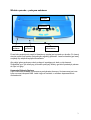 3
3
-
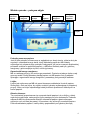 4
4
-
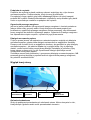 5
5
-
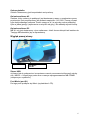 6
6
-
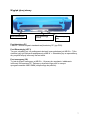 7
7
-
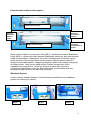 8
8
-
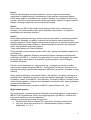 9
9
-
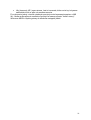 10
10
-
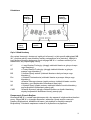 11
11
-
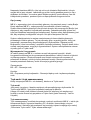 12
12
-
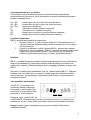 13
13
-
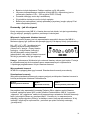 14
14
-
 15
15
-
 16
16
-
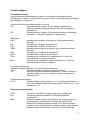 17
17
-
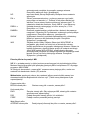 18
18
-
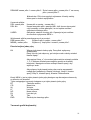 19
19
-
 20
20
-
 21
21
-
 22
22
-
 23
23
-
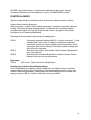 24
24
-
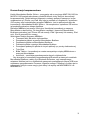 25
25
-
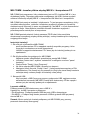 26
26
-
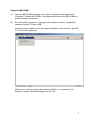 27
27
-
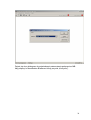 28
28
-
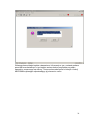 29
29
-
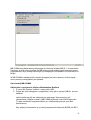 30
30
-
 31
31
-
 32
32
-
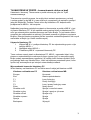 33
33
-
 34
34
-
 35
35
-
 36
36
-
 37
37
-
 38
38
-
 39
39
-
 40
40
-
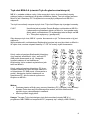 41
41
-
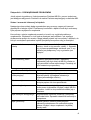 42
42
-
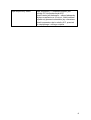 43
43
-
 44
44
-
 45
45
-
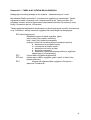 46
46
-
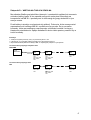 47
47
-
 48
48
-
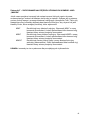 49
49
-
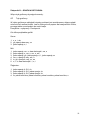 50
50
-
 51
51
-
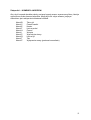 52
52
-
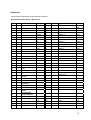 53
53
-
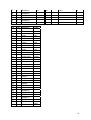 54
54
-
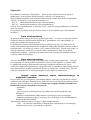 55
55
-
 56
56
-
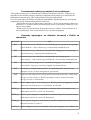 57
57
-
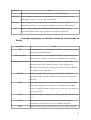 58
58
-
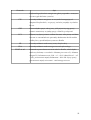 59
59
-
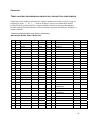 60
60
-
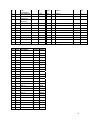 61
61
-
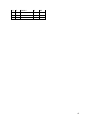 62
62